从视频到gif动画,一些动画制作软件把动画做得模糊不清,参差不齐,大小不一,颜色暗淡。制作容量小、色彩清晰饱满的大尺寸gif动画图片,我习惯使用Potplayer结合PS6,看似繁琐,但实际上只需要软件的简单功能,可控性强,熟练操作后效率高。
1.截取需要制作成gif动画的短视频。
虽然拍摄视频的方式很多,但我还是推荐一款精准便捷的软件,Solveigmm视频分割器商务版便携版。在网上很容易找到,适合用关键帧定位,直接拷贝视频流,准确快速,堪称视频切割神器。关键帧定位,除了准确性,还避免了非关键帧的模糊和走样。一般gif动画不到10秒。我们以一个广告的高潮部分为例,在两个关键帧之间截取几秒钟的视频。

SMMVS精确地捕捉视频
将光标大致定位到要采集视频的位置后,点击关键帧按钮,精确定位采集视频部分的开始和结束,在时间显示区观察采集视频的长度,然后将所选区域保存为文件。
2.生成制作gif动画所需的连续截图
打开Potplayer,Ctrl+G打开截图设置面板,设置自定义截取大小为宽度800,比例450。这里的高度比例是16:9。设置每3帧截图的间隔。这里,的大小可以按比例任意设置,设置为800*450,以便生成大尺寸的gif动画。如下所示:
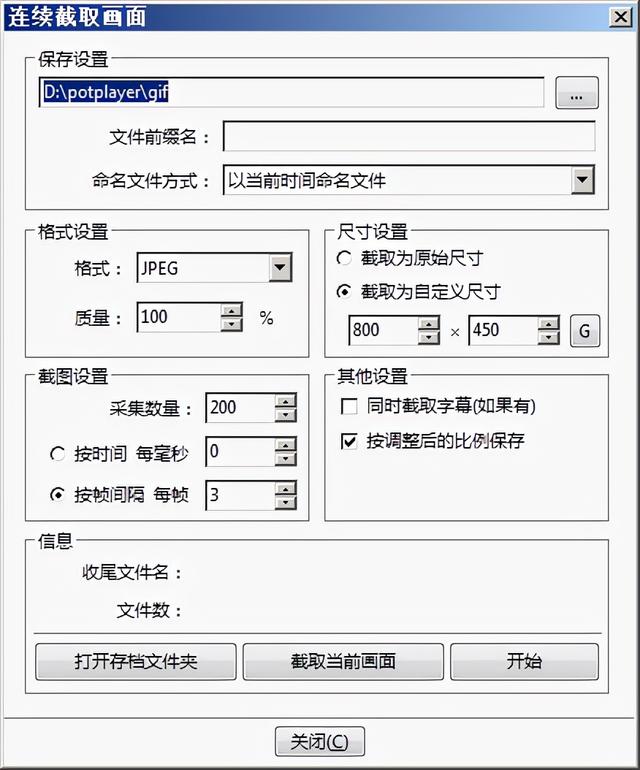
截图设置

Potplayer播放器
在Potplayer中打开上一步中捕获的视频,并找到视频标题。在截图设置中点击开始,然后点击视频播放,即自动连续截图到指定文件夹。您可以查看和修改该文件夹中的图片资料。
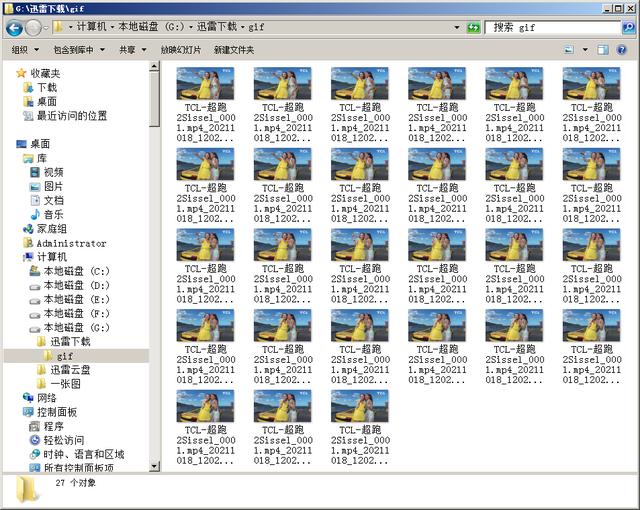
截图文件夹
3.在PS6时间轴中生成gif动画
打开PS6,窗口-时间线,点击时间线下的电影图标,打开媒体,找到刚刚生成的截图文件夹,选择所有图片,打开。

打开视频时间线

然后单击轨道下方的小框,将视频时间轴转换为帧动画。将下方的进度条移动到动画的末尾,按住shift键并点击最后一张图片,这样所有图片都被选中。点击最后一张图片右边的三角提示5秒,选择图片间隔0.1秒。

更改图像间隔

存储选项
文件-以网站使用的格式保存。选择“永远”作为循环选项,然后保存。

生成的gif动画
可以看到,生成的gif动画大小在5M左右,800*450,播放流畅,色彩饱满,质量远高于其他软件生成的动画。
有些软件也可以生成质量差不多的gif动画,但是无法做到大尺寸。有些软件可以做到大尺寸,但是生成的动画质量太差。Potplayer结合PS6生成的动画可以兼顾两者,满足我们对大尺寸高清动画的需求。








